1Password se nesynchronizuje mezi zařízeními je běžný problém, který se obecně vyskytuje u služeb iCloud a Dropbox, když se uživatel pokusí synchronizovat své heslo pomocí programu 1Password. Důvody, proč se 1Password nesynchronizuje mezi zařízeními, mohou být různé, například špatné připojení k síti nebo zastaralé aktualizace systému. 1Chyba nefunkční synchronizace hesla WLAN vám může způsobit různé problémy a může způsobit, že přijdete o důležitá zálohovaná data. V této příručce probereme důvody, proč synchronizace 1Password nefunguje, a způsoby, jak je opravit.
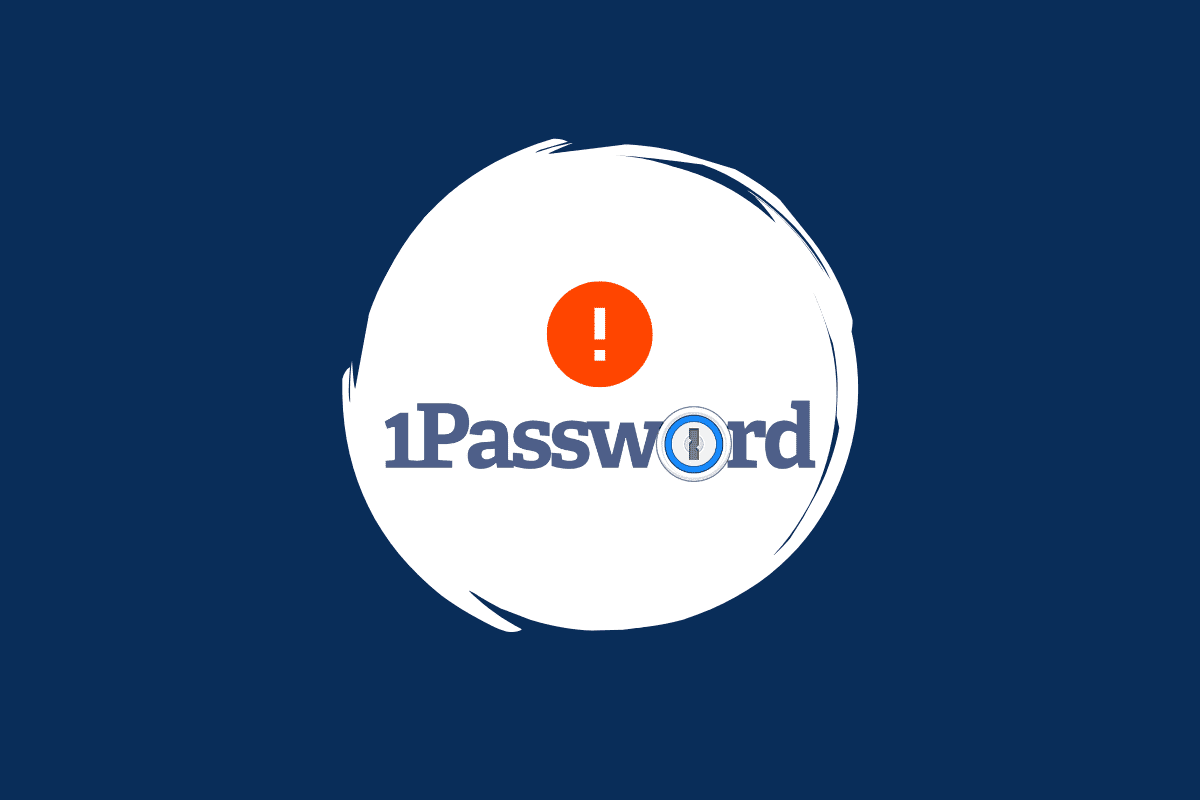
Table of Contents
Jak opravit, že se 1 heslo nesynchronizuje mezi zařízeními
Problém 1Password, který se mezi zařízeními na vašem zařízení nesynchronizuje, může mít různé důvody. Některé z možných důvodů jsou uvedeny zde.
- Problém může být způsoben různými problémy s přihlášením pomocí 1Password.
- Různé chyby síťového připojení mohou také způsobit chybu synchronizace 1Password.
- Problémy se spouštěním systému mohou způsobit problémy se serverem a synchronizací s 1Password.
- Tento problém může být také způsoben nesprávným přihlášením na různých zařízeních.
-
Tento problém mohou také způsobit poškozené soubory mezipaměti ve vašem systému.
-
Za tuto chybu mohou také zastaralé aktualizace systému.
-
Za tuto chybu mohou také zastaralé verze programu.
V této příručce probereme způsoby, jak vyřešit problém se synchronizací hesla 1 mezi zařízeními.
Metoda 1: Znovu se přihlaste k 1Password
Jedním z prvních řešení chyby 1Password, která se nesynchronizuje mezi zařízeními, je opětovné přihlášení k účtu 1Password. Pokud se váš účet nemůže připojit k serverům 1Password, jednoduchým opětovným přihlášením k vašemu účtu 1Password můžete vyřešit problém se synchronizací 1Password mezi zařízeními. Pokud tato metoda problém s vaším počítačem nevyřeší, můžete zkusit problém vyřešit pomocí další metody.
Metoda 2: Restartujte počítač
Pokud předchozí metody nefungují, problém může být způsoben nesprávným načtením systému. Problém můžete zkusit vyřešit restartováním zařízení. Restartování zařízení také zastaví běh všech nepotřebných procesů na pozadí, které mohou způsobovat problémy se synchronizací s 1Password. Můžete se podívat na průvodce 6 způsobů restartování nebo restartování počítače se systémem Windows 10, kde najdete účinné způsoby restartování nebo restartování počítače se systémem Windows 10.
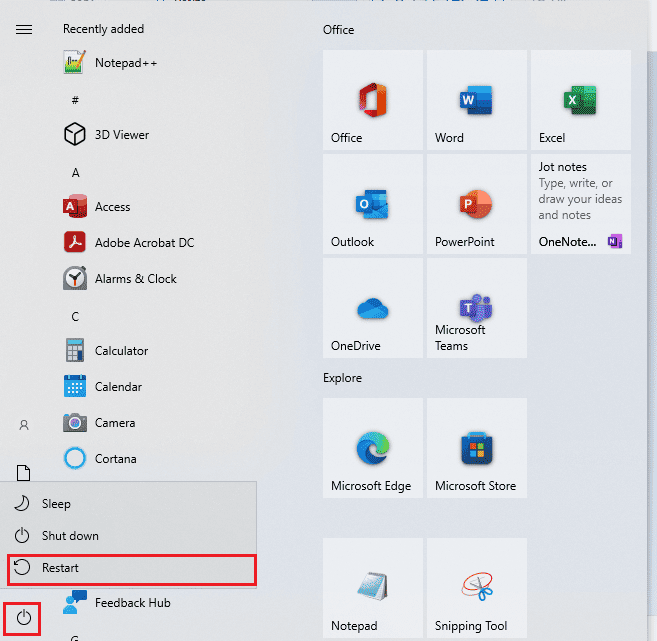
Metoda 3: Odstraňování problémů s připojením k Internetu
Pokud opětovné přihlášení k účtu 1Password nepomůže a problém se synchronizací 1Password přetrvává, můžete se pokusit problém vyřešit opětovným připojením k internetu. Opětovné připojení k internetu může vyřešit různé problémy se synchronizací, které mohou být způsobeny chybami serveru s 1Password. Můžete zkusit restartovat nebo restartovat router WiFi. Pokud máte i nadále problémy s připojením k síti s počítačem, můžete se podívat na průvodce Jak řešit problémy se síťovým připojením v systému Windows 10, kde najdete řešení různých problémů s připojením k počítači.

Zkontrolujte, zda se tím vyřešil problém s nefunkční synchronizací 1Password WLAN.
Metoda 4: Ujistěte se, že jste přihlášeni ke stejnému účtu 1Password
Jakmile se ujistíte, že problém s nesynchronizací 1Password mezi zařízeními nebyl způsoben chybami sítě nebo nesprávným spouštěním systému, měli byste se ujistit, že jste se na všech svých zařízeních přihlásili ke stejnému účtu 1Password, abyste opravili problém s nesynchronizací 1Password napříč zařízeními. . Pokud používáte 1Password na různých platformách a zařízeních, vždy se ujistěte, že jste přihlášeni ke stejnému účtu, abyste data správně synchronizovali a předešli problémům se synchronizací 1Password WLAN.
Metoda 5: Vymažte soubory mezipaměti
Pokud máte v systému příliš mnoho souborů mezipaměti, mohou způsobit problémy s programy, jako je synchronizace 1Password, která nefunguje. Podobně mohou být problémy se synchronizací 1Password také způsobeny poškozenými nebo nadměrnými soubory mezipaměti ve vašem počítači. Proto je dobré vymazat všechny soubory mezipaměti z počítače se systémem Windows 10. Můžete se podívat na průvodce Jak rychle vymazat veškerou mezipaměť v systému Windows 10 a vymazat všechny soubory mezipaměti z počítače. Pokud vymazání souborů mezipaměti z počítače se systémem Windows 10 nepomůže a problém přetrvává, můžete zkusit problém vyřešit další metodou.
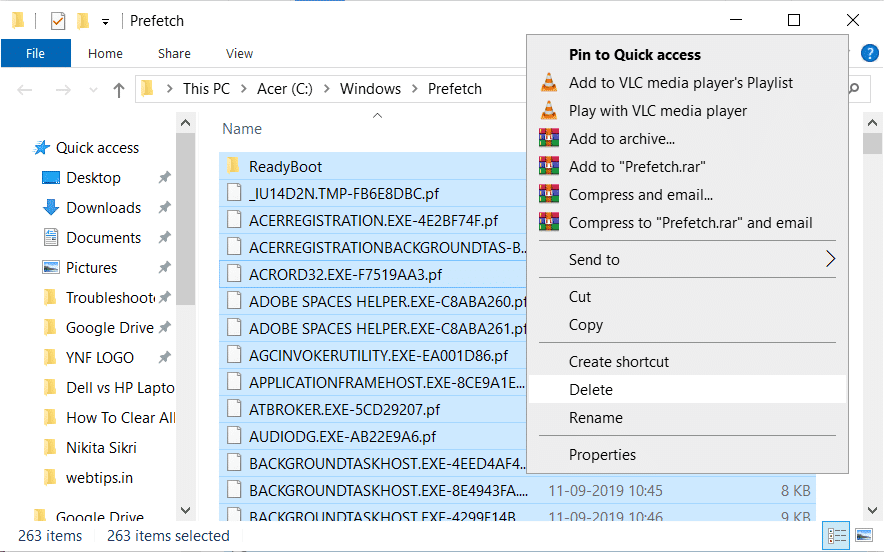
Metoda 6: Použijte rozšíření 1Password
Jedním z nejlepších způsobů, jak se vyhnout problému se synchronizací 1Password, je nainstalovat rozšíření prohlížeče pro 1Password. Rozšíření jsou důležité nástroje pro procházení, které vám pomohou orientovat se na konkrétní platformě. Rozšíření 1Password si můžete stáhnout pomocí těchto jednoduchých metod.
1. Otevřete prohlížeč a navštivte stránku internetový obchod Chrome.
2. Do vyhledávacího pole zadejte 1Password a stiskněte klávesu Enter.
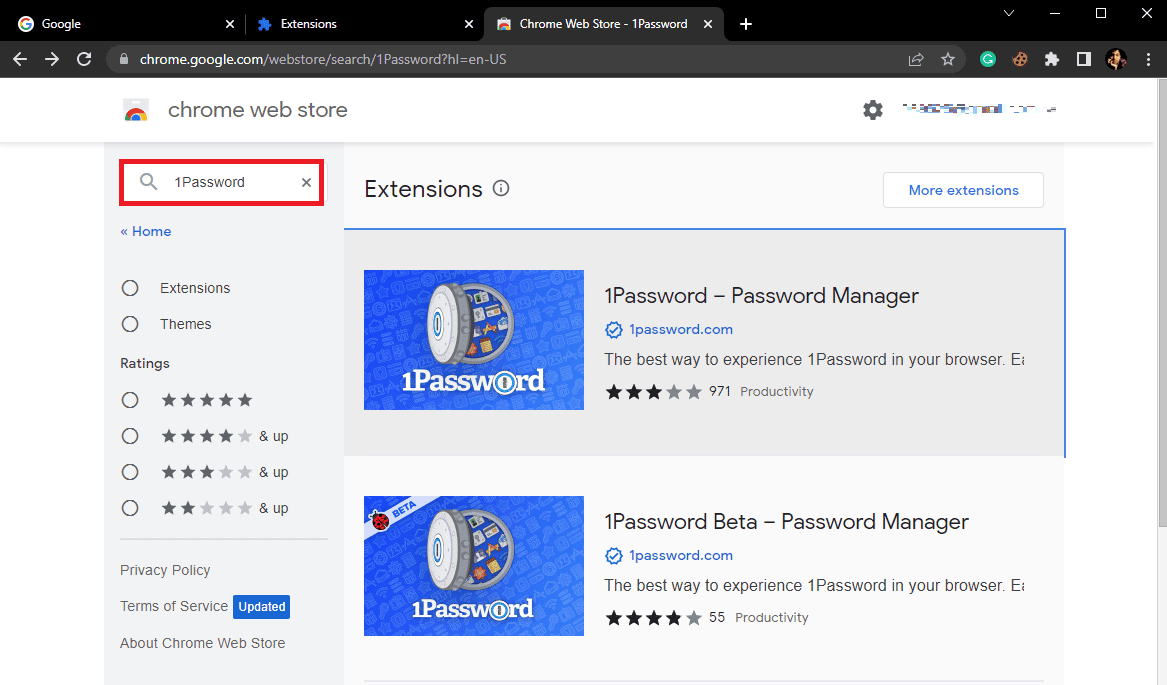
3. Ve výsledcích vyhledávání klikněte na rozšíření a poté klikněte na tlačítko Přidat do Chromu.
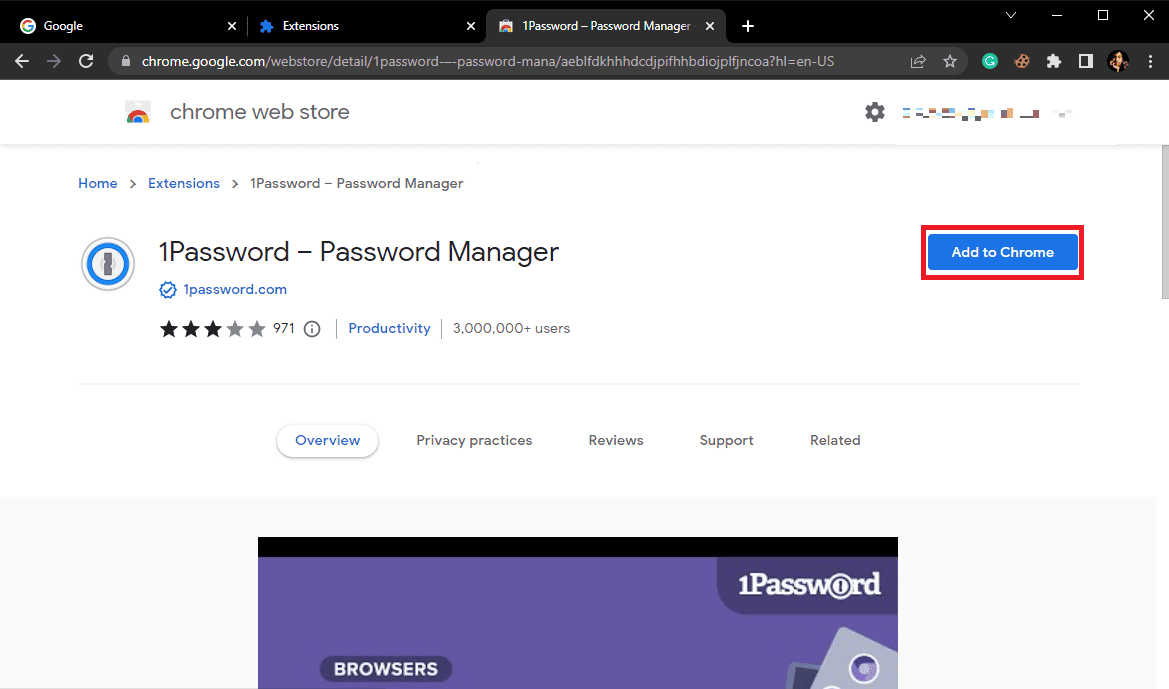
4. Počkejte několik okamžiků a kliknutím na Přidat rozšíření potvrďte proces.
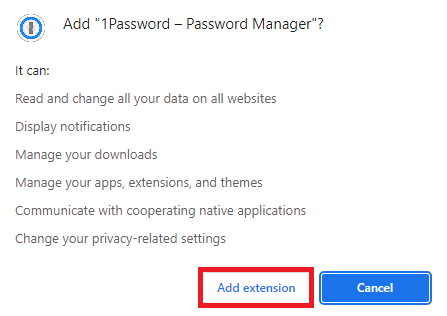
Pokud tato metoda nevyřeší problém 1Password se nesynchronizuje mezi zařízeními, zkuste další metodu.
Metoda 7: Aktualizujte systém Windows
Pokud váš systém Windows není aktualizován, můžete při spouštění programů na vašem počítači narazit na různé problémy, jako je například problém s nefunkční synchronizací 1Password WLAN. Podobně může zastaralá verze systému Windows způsobit problémy se synchronizací hesla 1. Chcete-li tedy tento problém vyřešit, můžete zkusit ručně zkontrolovat aktualizace v počítači. Pokud si nejste jisti, jak zkontrolovat aktualizace systému Windows na zařízení se systémem Windows 10, můžete se podívat na průvodce Jak stáhnout a nainstalovat nejnovější aktualizaci systému Windows 10 a nainstalovat nejnovější aktualizaci pro systém Windows. Pokud vám tato metoda nepomůže a problém nebyl způsoben zastaralými aktualizacemi systému Windows, můžete se podívat na další metodu, jak chybu opravit.
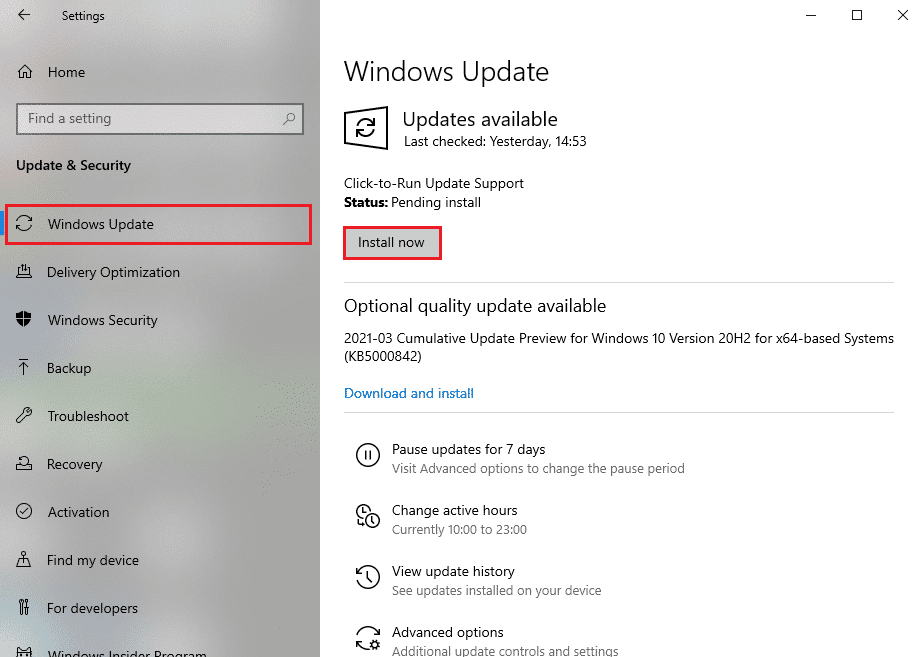
Metoda 8: Aktualizujte program 1Password
Pokud aktualizace systému Windows nepomůže s problémem, že se 1Password nesynchronizuje mezi zařízeními, můžete se pokusit problém vyřešit kontrolou aktualizací 1Password. Když je váš software zastaralý, můžete s ním narazit na mnoho problémů s kompatibilitou, včetně problému se synchronizací. Obecně platí, že když je váš účet 1Password uzamčen, automaticky vám aktualizuje 1Password.
1. Spusťte program 1Password.
2. Klikněte na tři tečky v postranním panelu a vyberte Nastavení.
3. Nyní vyberte About a klikněte na Check for Updates.
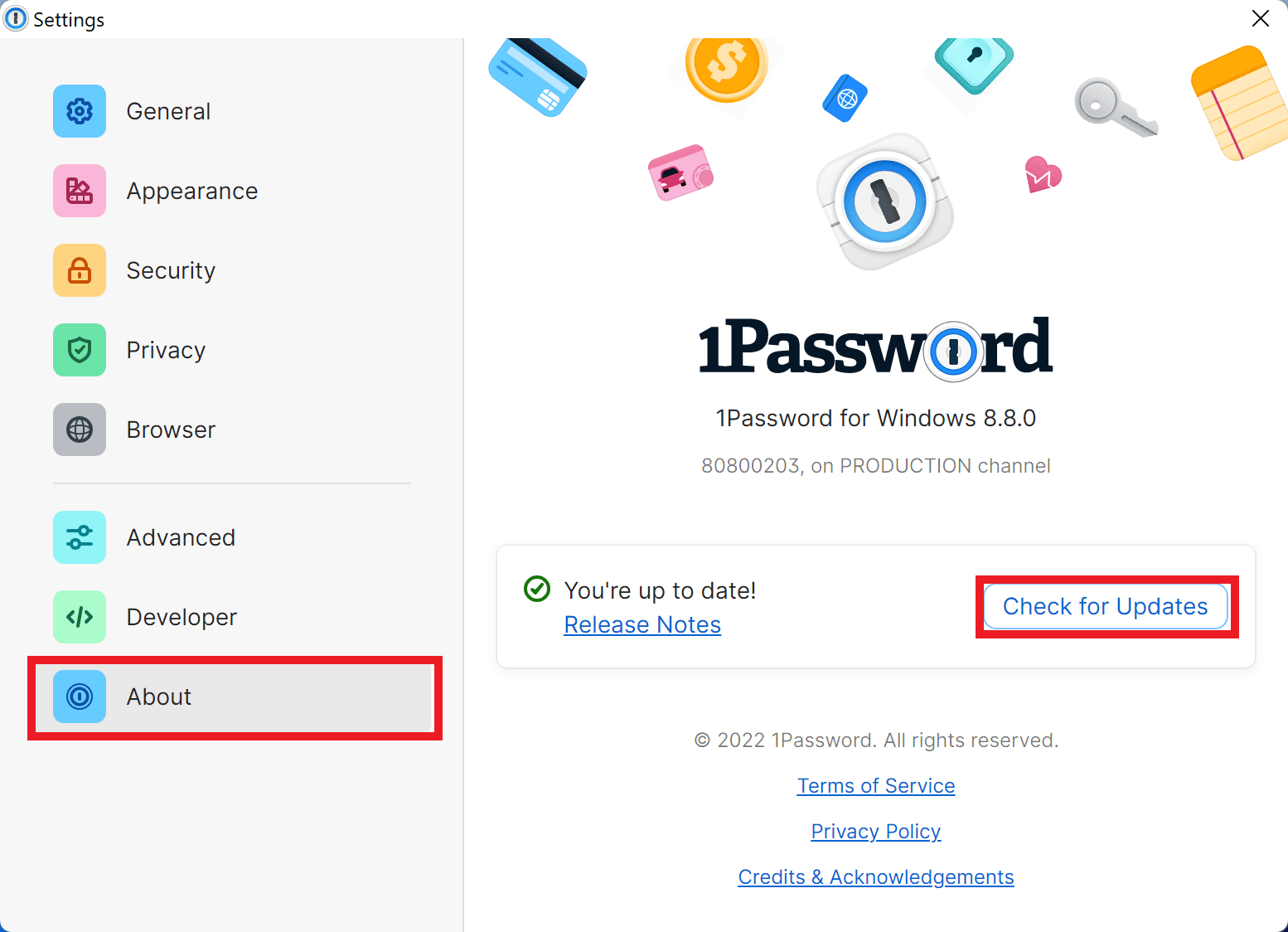
Jak opravit 1 heslo, které se nesynchronizuje s iCloud
Pokud používáte účet 1Password na zařízení Mac, je jisté, že musíte používat iCloud. Obecně platí, že 1Password se automaticky synchronizuje s iCloudem každou hodinu, ale pokud se vyskytnou nějaké problémy se sítí nebo serverem, můžete zaznamenat problémy se synchronizací, jako je problém se synchronizací s iCloud. Pomocí těchto jednoduchých kroků můžete zkontrolovat nastavení zálohování pro 1Password na iCloud a problém vyřešit.
1. Spusťte na svém zařízení 1Password a přejděte na Předvolby.
2. Nyní klikněte na ikonu Sync.
3. Z levého panelu vyberte Primární panel.
4. Najděte Sync Primary Vault s a vyberte iCloud.
5. Nakonec klikněte na tlačítko Start Syncing (Spustit synchronizaci), aby se synchronizace okamžitě spustila.
Pokud problém se synchronizací iCloud přetrvává, můžete dále vyzkoušet následující metody k vyřešení problémů se synchronizací.
6. Na svém zařízení Mac přejděte do Předvoleb systému a vyberte iCloud.
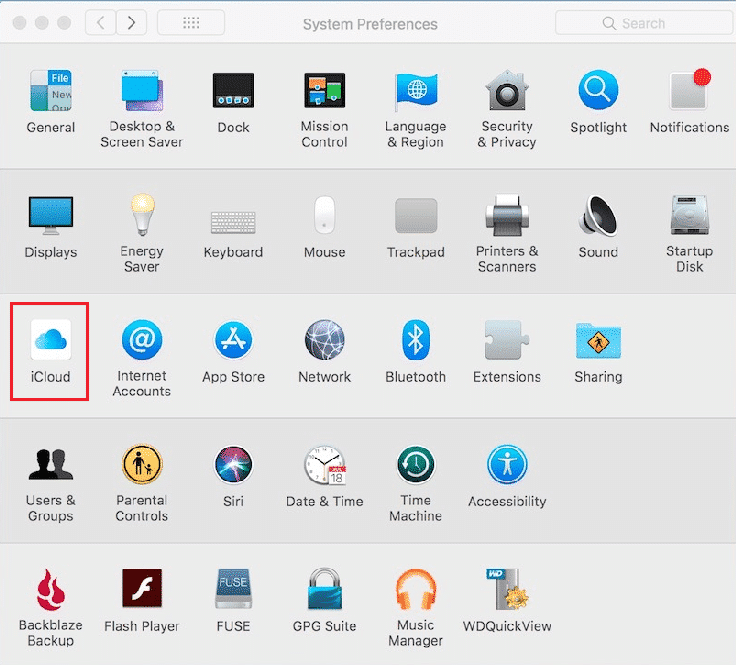
7. Zde se ujistěte, že je zapnutá záloha iCloud.
8. Nyní klikněte na možnosti iCloud Drive a udělte požadovaná oprávnění programu 1Password.
Jak opravit, že se 1 heslo nesynchronizuje s Dropboxem
Jak nyní víte, jak opravit problém se synchronizací 1Password mezi zařízeními, pak pokud se problém se synchronizací děje s vaším Dropboxem, můžete se podívat na následující opatření k vyřešení problému.
- Ujistěte se, že jste nedosáhli limitu úložiště na svém účtu Dropbox. Toto je běžný problém u uživatelů základního plánu. Pokud Dropbox používáte pravidelně, zvažte upgrade svého plánu předplatného.
- Ujistěte se, že je program Dropbox viditelný na hlavním panelu počítače se systémem Windows 10.
- Můžete také navštívit úředníka 1Stránka pro odstraňování problémů se službou Dropbox s heslem najít účinnější metody k vyřešení problému se synchronizací hesla 1.
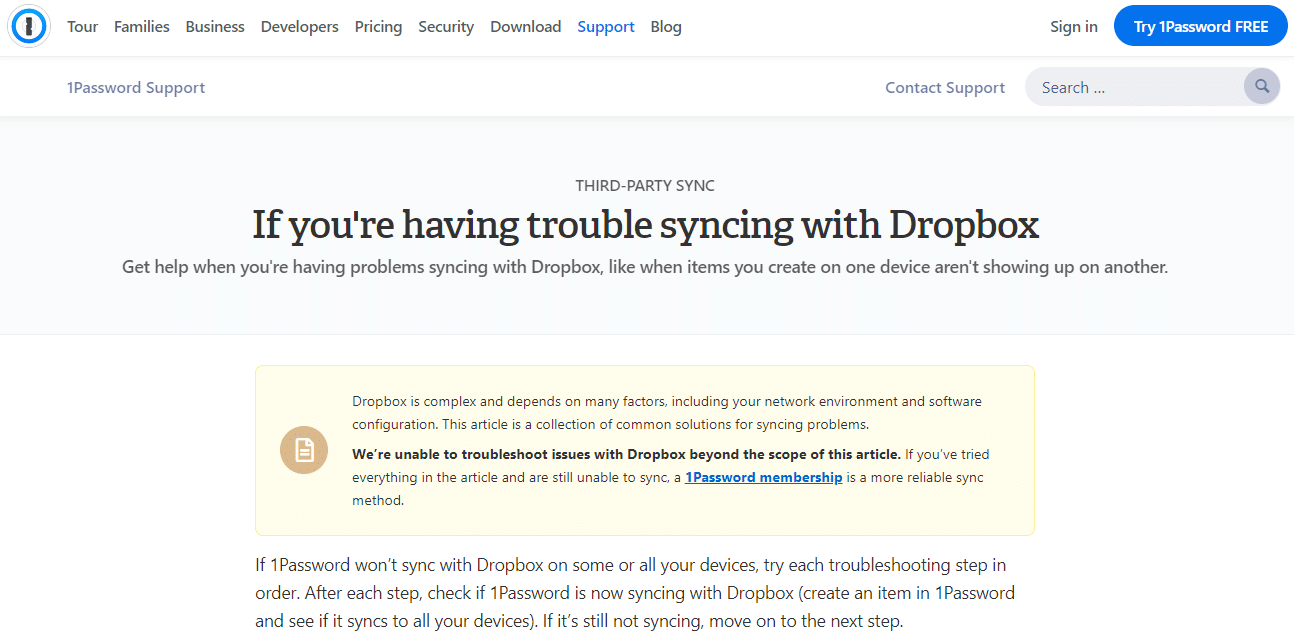
Často kladené otázky (FAQ)
Q1. Proč se data nesynchronizují na 1Password?
Ans. K nesynchronizaci dat s 1Password může dojít z různých důvodů, včetně špatného připojení k internetu nebo zastaralé verze programu.
Q2. Co dělá 1Password?
Ans. 1Password je důležitý program, který sleduje hesla a jakýkoli druh narušení bezpečnosti ve vašem systému.
Q3. Proč Dropbox nefunguje s 1Password?
Ans. Pokud jste dosáhli datového limitu na svém účtu Dropbox, mohou se zobrazit chyby synchronizace s 1Password.
***
Doufáme, že vám tato příručka byla užitečná a že se vám podařilo vyřešit problém 1Password not Syncing mezi zařízeními. Dejte nám vědět, která metoda se vám osvědčila. Pokud pro nás máte nějaké návrhy nebo dotazy, dejte nám vědět v sekci komentářů.
